
Будь-який пристрій, незалежно від своєї складності, час від часу вимагає профілактичного огляду, щоб оперативно відстежити намічені неполадки, вчасно усунути їх ще на стадії зародження і попередити повторне поява. Незважаючи на те, що Маки (як десктопні, так і мобільні) славляться своєю надійністю, для них теж слід час від часу проводити профілактику. Mac OS X містить безліч різних налаштувань і тимчасових елементів, як на програмному, так і апаратному рівні, які можуть впливати на роботу системи в цілому і окремих додатків. Про це ми і поговоримо в сьогоднішній статті.
Відразу хочемо попередити, що не всі наведені нижче поради слід використовувати в будь-якому випадку - деякі з них рекомендується застосовувати тільки при явних неполадки.
Профілактика заліза силами користувача полягає в роботі з настройками PRAM і PMU, даними завантажувального тому диска і структури таблиці розділів. При належному майстерності користувача і наявності досвіду із збирання та розбирання свого Мака варто регулярно чистити його нутрощі від пилу.
Перезавантажуємо комп'ютер, але завантажуємося не як зазвичай, а з диска відновлення або з будь-якого іншого завантажувального тому (інсталяційний DVD, резервна копія основного розділу тощо.). У процесі завантаження (при використанні інсталяційний DVD) або після повного завантаження, запускаємо Дискову утиліту і, вибравши в ній основний розділ з системою, виконуємо перевірку диска, щоб дізнатися, чи все в порядку зі структурою файлової системи диска. Ту ж саму перевірку можна зробити, завантажившись і в звичайному режимі, але в разі завантаження з іншого носія, ефективність перевірки буде трохи вище.
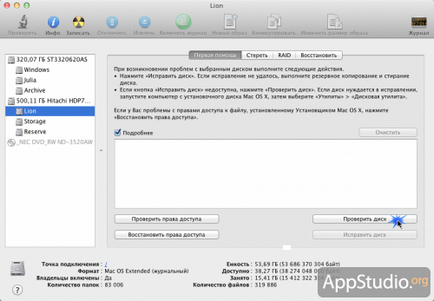
Для будь-якого Мака передбачено також офіційне засіб тестування обладнання на предмет наявності помилок. Воно називається Apple Hardware Test і може перебувати в самих різних місцях:
- на установчому диску з Mac OS X, який поставлявся разом з Маком (якщо ви купували його з Leopard 10.5.4 або більш старою версією)
- на диску з програмами, який додавався до Маку (якщо на Мак була встановлена Mac OS X 10.5.5-10.6.8)
- на Recovery-розділі або навіть в Інтернеті (якщо Мак продавався з OS X Lion)
Залежно від моделей Мака, може змінюватися і спосіб запуску тесту. Як правило, для входу в тест потрібно при включенні (ні до перезавантаження!) Тримати клавішу D. Якщо Apple Hardware Test знаходиться на Recovery-розділі диска, то використовуйте комбінацію Command + D.
Якщо клавіша D нічого не змінює, пробуйте вставляти в дисковод ті диски, з якими поставлявся ваш Мак, і затискати її в той момент, коли комп'ютер включається з DVD в дисковод.
Якщо Apple Hardware Test знайде будь-які помилки, дуже важливо буде запам'ятати (а краще і записати) їх коди. Це стане в нагоді вам в спілкуванні з техподдержкой.
Якщо іншого носія, з якого можна було б завантажитися, немає і зайвий раз морочитися з Дисковою утиль теж не хочеться, то можна завантажити Мак в безпечному режимі. Даний режим хороший тим, що крім усього іншого, при такому старті будуть запущені кілька системних процедур обслуговування і примусово буде проведена перевірка диска на наявність помилок. Для того, щоб завантажити в безпечному режимі оригінальний Мак, користувачеві досить утримувати при завантаженні клавішу SHIFT. в разі використання Хакінтоша - завантажитися з прапором -x.
У деяких випадках обнулення PRAM допомагає впоратися з певними проблемами, що виникли. Для очищення PRAM досить увімкнути комп'ютер затиснути клавіші COMMAND + OPTION + P + R (потрібно встигнути їх натиснути до появи сірого екрану) і не відпускати доти, поки Мак не завантажили і ви не почуєте звук вітання Mac OS X.
Якщо у вас на Маке піднято RAID-масив, то може вийти так, що після скидання PRAM комп'ютер відмовиться коректно завантажуватися. В цьому випадку слід спробувати завантажитися з затиснутою клавішею OPTION до екрану вибору системи для запуску, а якщо і це не допомогло, то перезавантажте Мак, затиснувши клавіші COMMAND + OPTION + SHIFT + DELETE.
Модуль SMC - це комп'ютерний чіп, яка зазвичай знаходиться на материнській платі і відповідає за управління всіма аспектами живлення комп'ютера. Він керує швидкістю обертання жорсткого диска, включенням і вимиканням сплячого режиму, зарядкою і впливом пристроїв, що підключаються на сплячий режим. У разі, якщо є проблеми зі сплячим режимом, неможливістю включення комп'ютера при роботі від батареї і інші проблеми, пов'язані з харчуванням, то скидання налаштувань SMC може допомогти вирішити їх. Для різних Маков процес скидання SMC дещо відрізняється, тому для отримання інструкції щодо скидання саме для вашого Мака відсилаємо вас в базу знань Apple, де все детально описано. Як приклад наводимо порядок обнулення SMC для MacBook Air і Mac Mini.

- Вимкніть MacBook і відключіть від нього всі кабелі.
- Підключіть до нього кабель мережевого адаптера.
- Натисніть і утримуйте клавіші CONTROL + SHIFT + OPTION на лівій стороні клавіатури (саме на лівій), а потім натисніть і теж утримуйте кнопку включення.
- Через 5 секунд відпустіть всі кнопки і заново натисніть кнопку включення.

- Відключіть усі кабелі, включаючи шнур живлення.
- Зачекайте 10 секунд.
- Підключіть шнур живлення, одночасно утримуючи кнопку живлення на задній панелі комп'ютера.
- Відпустіть кнопку харчування.
- Увімкніть комп'ютер, ще раз натиснувши кнопку живлення.
- Чистка Мака від пилу
Дана процедура вимагає отпределенного досвіду і практики в розборі і зворотній збірці Мака. Незважаючи на гадану складність, операція може істотно допомогти в боротьбі з недостатнім охолодженням корпусу і компонентів комп'ютера, адже Мак, як і будь-яка інша електронна техніка, є відмінним пилозбірником. Зрозуміло, далеко не кожен Мак вдасться легко розібрати. Ознайомитися з тим, як це робиться і наскільки це складно, ви можете на порталі iFixit.

Втім, якщо ви недостатньо впевнені в своїх силах, то очищення вашого Мака від пилу краще проводити в сервісному центрі.
Пріфілактіка системи зводиться до перевірки стану прав на файли і папки, чищенні різних кешів і прибирання іншого сміття.
Зовсім не зайвою може виявитися процедура перевірки, а при необхідності і відновлення прав доступу до файлів і папок. Для цього завантажуємося в звичайному режимі з основного завантажувального розділу і знову запускаємо Дискову утиліту. в якій і виконуємо вищеназвані операції.
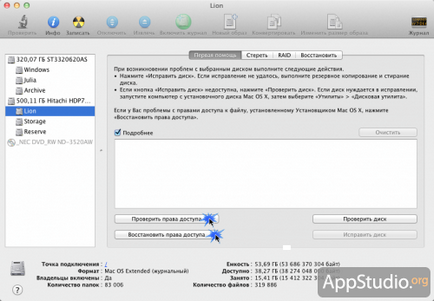
- Позачерговий запуск системи самоочищення Mac OS X
Mac OS X - досить розумна система і в ній є вбудована система самоочищення, яка самостійно прибирає різні тимчасові файли і інше сміття. Все б добре, але є одна проблема - система самоочищення запускається в строго певні години, коли комп'ютери російських користувачів як на зло бувають вимкнені. Про те як вирішити цю проблему і самостійно запустити процес самоочищення докладно розказано в одній з наших статей, присвячених роботі з терміналом.
- Чистка розширень і системного кеша в Mac OS X
При можливі проблеми з драйверами може допомогти чистка розширень системи, а очищення системного кеша допоможе системі «дихати» вільніше. За детальним описом процесу чистки також відсилаємо вас до вищеназваної статті по роботі з терміналом.
Останнім завершальним штрихом профілактики операційної системи є перезавантаження комп'ютера. Не дивуйтеся, якщо при першому завантаженні після чистки Мак завантажується надто довго - це нормальне явище. Завантажити з нього машину ще раз і завантаження буде відбуватися в нормальному режимі.
Як варіант, для профілактики системи можна використовувати різні спеціалізовані програми, істотно полегшують цей процес і позбавляють від операцій з терміналом. Дискової утилітою та іншими страшними новачків додатками. Ми вже не раз розповідали на сторінках нашого сайту про подібних програмах, наприклад, про OnyX або CleanApp.
Тримайте свій Мак в порядку, регулярно доглядайте за ним і він відплатить вам багаторічної бездоганною роботою;)
Матеріали в тему
